Borre fácilmente todos los contenidos y configuraciones en iPhone, iPad o iPod de forma completa y permanente.
- Borrar archivos basura de iPhone
- Borrar la caché del iPad
- Borrar iPhone Safari Cookies
- Borrar caché de iPhone
- Borrar la memoria del iPad
- Borrar iPhone Safari History
- Eliminar contactos de iPhone
- Eliminar iCloud Backup
- Eliminar correos electrónicos de iPhone
- Eliminar iPhone WeChat
- Eliminar iPhone WhatsApp
- Eliminar mensajes de iPhone
- Eliminar fotos de iPhone
- Eliminar lista de reproducción de iPhone
- Eliminar contraseña de restricciones de iPhone
Cómo borrar cookies en iPad usando las mejores formas probadas (2023)
 Actualizado por Lisa ou / 15 de octubre de 2021 14:20
Actualizado por Lisa ou / 15 de octubre de 2021 14:20A pesar de que el iPad está diseñado para funcionar de manera excelente para la conveniencia de sus usuarios, todavía tiene una gran tendencia a tener algunos problemas. La mayoría de las veces, los usuarios se quejan de problemas y problemas con la memoria de almacenamiento a pesar de que los iPads vienen con una gran cantidad de espacio de almacenamiento. Sin duda, se debe a la acumulación de cookies en el iPad. Las cookies son archivos de pequeño tamaño que los sitios web y las páginas almacenan en su iPad para ayudarlos a mantener información sobre usted y la actividad que realiza durante su visita. Por ejemplo, cuando visita un sitio web de compras en línea, utiliza cookies para recordar los detalles de inicio de sesión que ha realizado. De modo que cuando vuelva a visitar el sitio, se iniciará sesión automáticamente. Es posible que se pregunte cómo se habilitan las cookies en el iPad. No se preocupe, le haremos saber cómo. Dicho esto, este artículo le enseñará cómo borrar las cookies en el iPad.


Lista de Guías
FoneEraser para iOS es el mejor limpiador de datos de iOS que puede borrar fácilmente todos los contenidos y configuraciones en iPhone, iPad o iPod de forma completa y permanente.
- Limpie los datos no deseados de iPhone, iPad o iPod touch.
- Borre los datos rápidamente con sobrescritura única, lo que puede ahorrarle tiempo para una gran cantidad de archivos de datos.
- Es seguro y fácil de usar.
Parte 1. Por qué la gente necesita borrar las cookies en el iPad
Todos los tipos de sitios web, páginas y herramientas de motores de búsqueda del navegador requieren que permita las cookies en su dispositivo y recopile información para ciertas actividades. Por lo tanto, si desea permitirles que registren su actividad e información de su parte, puede permitir las cookies en el iPad haciendo clic en Aceptar o Aceptar. Sin embargo, debe tener cuidado con lo que pueden hacer con su iPad antes de permitirlos. Las cookies no son dañinas, pero a veces será necesario eliminarlas. Para mostrarle los beneficios de las cookies claras en su iPad, aquí está la información esencial a la que puede prestar atención:
Amenaza a sus redes de seguridad
Si habilita las cookies en el iPad, accederá a su información que incluye preferencias de usuario para el sitio web, información de inicio de sesión, contenido de actividad, identificadores para sesiones basadas en servidor o cualquier otro dato que un sitio web necesite para registrar un usuario y la actividad del usuario. Puede parecer conveniente, ¿no? Pero las cookies pueden hacer que las personas inicien sesión en un sitio web sin permiso cuando vuelven a visitar la misma página web. La cuestión es, ¿qué pasa si alguien hace uso de su iPhone sin su permiso? Ese es el momento en que surgirá el problema, su información de inicio de sesión estará disponible si alguien que no conoce accede a ella. Es por eso que debe borrar las cookies de su iPad con regularidad para evitar este problema.
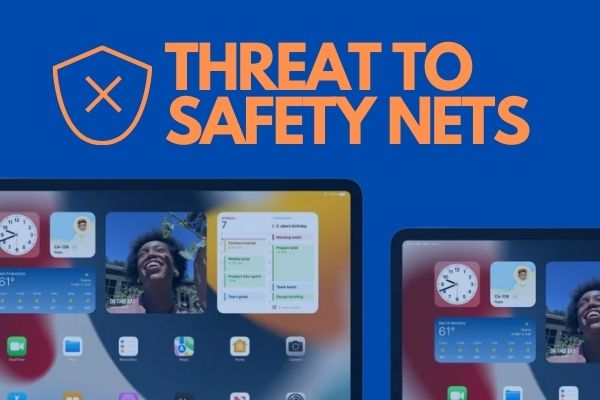
Problemas de almacenamiento de memoria
Si habilita las cookies para iPad, se almacenarán y acumularán en el almacenamiento de su iPad, lo que provocará un mal rendimiento en su dispositivo. Cuanto más espacio libre en su iPad, mejor y más rápido operará todas sus funciones como tomar fotos, sincronizar archivos multimedia, instalar nuevas aplicaciones y actualizaciones del sistema, y cosas que requieran memoria de espacio de almacenamiento. Siendo así, puede proceder a borrarlos para mejorar el rendimiento de su dispositivo.
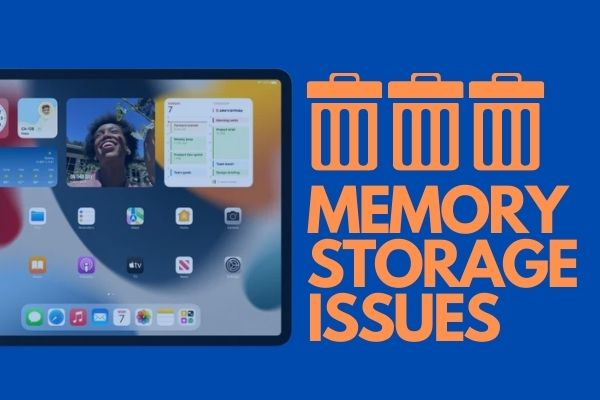
Organizar actividades no deseadas
Algunas cookies pueden hacer que la página se infiltre con anuncios no deseados que aparecerán repentinamente en su pantalla mientras navega. Es por eso que borrar las cookies de su iPad le ayudará a estar más organizado en sus actividades de búsqueda / sitio web. Además, también ayuda a tu iPad a optimizar el uso de datos.
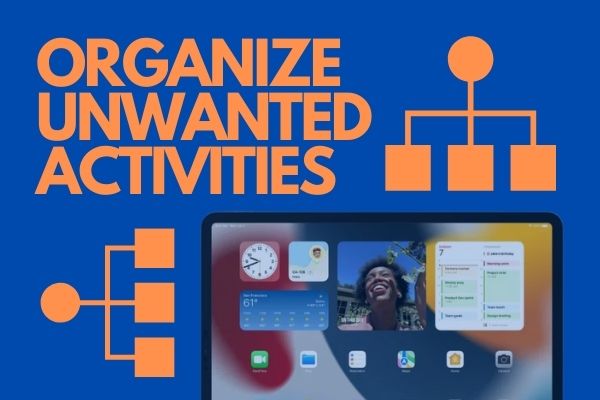
Después de saber cómo permitir cookies en iPad y la razón por la que necesita borrarlas. Procedamos ahora con los pasos detallados sobre cómo hacerlo.
Parte 2. Cómo borrar las cookies en el iPad
Si desea borrar las cookies de su iPad, existen varias formas de hacerlo. Este artículo reunió las mejores formas de borrar las cookies en el iPad. A continuación se muestran los pasos simplificados a seguir:
FoneEraser para iOS es el mejor limpiador de datos de iOS que puede borrar fácilmente todos los contenidos y configuraciones en iPhone, iPad o iPod de forma completa y permanente.
- Limpie los datos no deseados de iPhone, iPad o iPod touch.
- Borre los datos rápidamente con sobrescritura única, lo que puede ahorrarle tiempo para una gran cantidad de archivos de datos.
- Es seguro y fácil de usar.
Cómo borrar cookies en iPad con FoneEraser para iOS
Hay muchas formas de borrar las cookies de tu iPad, pero la mejor forma de hacerlo es con el uso de un software increíble. Si está buscando un software fácil de hacer y seguro para borrar las cookies de su iPad, le recomendamos encarecidamente que utilice FoneEraser para iOS. Es el mejor limpiador de datos de iOS que le ofrece opciones de nivel de borrado que le permiten borrar archivos para liberar espacio en su iPad y mejorar el rendimiento. Donde se puede instalar y usar son computadoras Windows y Mac. Además, también puede borrar datos en su iPad de manera suave y completa. A continuación se muestran los pasos a seguir:
Paso 1Descarga FoneEraser para iOS e instálalo en tu computadora.

Paso 2El programa se iniciará automáticamente después de la instalación. Si no es así, simplemente haga doble clic en el icono de su escritorio para abrir el software y ver su interfaz. Luego, conecte su iPad a la computadora a través de un cable de carga USB.

Paso 3Asegúrese de que su iPad sea compatible y esté conectado a la computadora. Después de ese clic Liberar espacio, luego proceda a Borrar archivos basura.

Paso 4Luego haz clic en borrar ubicado en la parte inferior derecha de la interfaz para comenzar a borrar y luego haga clic en Sí para confirmar el procedimiento. Espere a que se complete el proceso de borrado y listo.
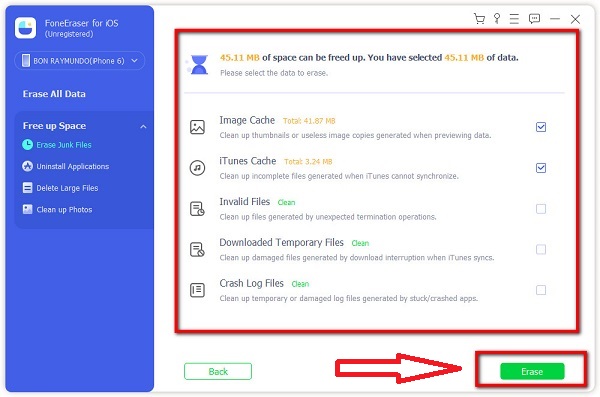
FoneEraser para iOS es el mejor limpiador de datos de iOS que puede borrar fácilmente todos los contenidos y configuraciones en iPhone, iPad o iPod de forma completa y permanente.
- Limpie los datos no deseados de iPhone, iPad o iPod touch.
- Borre los datos rápidamente con sobrescritura única, lo que puede ahorrarle tiempo para una gran cantidad de archivos de datos.
- Es seguro y fácil de usar.
Cómo borrar las cookies en la configuración del iPad
Además de utilizar herramientas o software, también puede borrar las cookies en la configuración de su iPad. Puede seguir los sencillos pasos a continuación:
Paso 1Abra la Ajustes aplicación de su iPad.
Paso 2Desplácese hacia abajo y encuentre Safari en el panel izquierdo de la interfaz de la pantalla. Luego haz clic en él.
Paso 3Después de eso, toca el Avanzada . Al tocarlo, obtendrá la interfaz del Avanzado página, toque página web de datos. Aquí, puede ver el tamaño de los archivos de cookies para cada sitio web almacenado en su iPad, donde le dará dos (2) opciones:
3.1 Si desea eliminar las cookies de un sitio web específico, toque Editar Y luego pulse el botón rojo icono a la izquierda del nombre del sitio. Después de eso, toque Borrar para confirmar su elección.
3.2 Si desea eliminar todas sus cookies, simplemente toque Eliminar todos los datos de los sitios web. Luego, confirme su elección tocando Eliminar ahora en la ventana emergente de la interfaz del iPad.
Paso 4Por último, verifique el proceso si funciona, entonces ya está.
Cómo borrar cookies en iPad mediante borrado de RAM
Limpiar la RAM de su iPad es muy fácil. Puede hacerlo en sencillos pasos. Tiene dos (2) formas que puede utilizar en cualquier modelo de iPad. A continuación se muestran los sencillos pasos a seguir:
Para iPad sin botón de inicio integrado o modelos actualizados:
Paso 1Primero, ve a tu Ajustes aplicación en su iPad. Desplácese hacia abajo y haga clic en Accesibilidad.
Paso 2Pulsa Touch y enciende Toque de asistencia. Asegúrese de que el icono AssistiveTouch aparezca en su pantalla.
Paso 3Después de eso, ve a tu casa Ajustes. Entonces presione volumen de Down, volumen hacia arribay luego mantenga presionado el Fuerza del botón.
Paso 4En lugar de deslizarlo para apagarlo, presione el Toque de asistencia y sostenga el Inicio botón. Si aparece en la pantalla de desbloqueo, entonces realizó el proceso de limpieza correctamente.
Además, si tiene un modelo de iPad antiguo, puede borrar las cookies de su iPad borrando su RAM mediante los siguientes pasos que se describen a continuación:
Paso 1Mantenga presionado por un segundo el Fuerza botón de su iPad.
Paso 2Cuando aparezca la diapositiva para apagar en la pantalla, mantenga presionada la tecla Inicio del botón.
Paso 3Si el proceso lo lleva a la interfaz de la pantalla de bloqueo en su iPad, entonces su dispositivo ya no tiene cookies.
Parte 3. Preguntas frecuentes sobre las cookies en iPad
FoneEraser para iOS es el mejor limpiador de datos de iOS que puede borrar fácilmente todos los contenidos y configuraciones en iPhone, iPad o iPod de forma completa y permanente.
- Limpie los datos no deseados de iPhone, iPad o iPod touch.
- Borre los datos rápidamente con sobrescritura única, lo que puede ahorrarle tiempo para una gran cantidad de archivos de datos.
- Es seguro y fácil de usar.
1. ¿Debo eliminar las cookies de mi iPad?
En general, las cookies no son dañinas para su iPad. Pero a su debido tiempo, cuando se acumularon en el almacenamiento de tu iPad. Podría causar problemas y dañar su iPad. Por eso, eso sí, debes eliminar las cookies de tu iPad. ¿Con qué frecuencia? Debe eliminarlos con la mayor frecuencia posible porque eso ayudará a mejorar su experiencia de usuario.
2. ¿Cómo habilitar las cookies en iPad?
Si desea habilitar las cookies en su iPad, hay una manera fácil de hacerlo. Así es como lo hace: en su iPad, toque el ícono de Configuración en la pantalla de inicio. Desplácese hacia abajo y vea Safari, luego tóquelo. Desplácese hacia abajo nuevamente y elija su preferencia de Cookies para su iPad. Sus dos (2) opciones en este paso habilitan las cookies propias o de terceros.
3. ¿Cómo deshabilitar las cookies en mi iPad?
Cuando quieras deshabilitar las cookies en tu iPad, puedes hacerlo en la propia configuración. Primero, tienes que ir a la configuración del iPad. Luego, desplácese hacia abajo y toque Safari. Después de eso, desplácese hacia abajo y elija su preferencia de cookies. Puede ver la configuración Bloquear todas las cookies en la sección Privacidad y seguridad. Tenga en cuenta que después de que este control deslizante se haya deslizado hacia la derecha y se haya vuelto verde, todas las cookies se bloquearán o deshabilitarán.
Conclusión
Por lo tanto, borrar las cookies en su iPad se puede hacer fácilmente con la ayuda de las soluciones anteriores. Recomendamos encarecidamente FoneEraser para iOS, seguramente puede ayudarlo. Sin embargo, la decisión sigue siendo tuya. ¿Cuál elegirá utilizar? Después de todo, comparte el contenido de este artículo con aquellas personas que también buscan una buena manera de borrar las cookies en su iPad.
